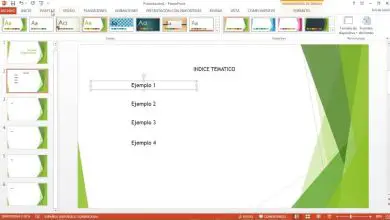Come applicare sfumature di colore al testo utilizzando Adobe InDesign cc

Editor e layout
Adobe InDesign, è un programma di progettazione editoriale. I suoi incredibili strumenti offrono ai suoi utenti la possibilità di realizzare grandi progetti come Flayer, layout di giornali, copertine di libri e PDF interattivi.
Questo software è compatibile con Windows e MacOS. Le sue opzioni di design esaltano la creatività dei suoi utenti, perfezionando le loro creazioni e aggiungendo eleganza ai loro contenuti. Diventando così per loro uno straordinario alleato.

Questo programma ti consente di progettare un documento o un file da zero, aggiungendo elementi alla tua creazione in modo che si distingua e sia potenzialmente attraente per lo spettatore. Tuttavia, se hai bisogno di aiuto, Adobe Indesing ti offre una serie di modelli che puoi configurare, velocizzando così il processo di progettazione.
La sua interfaccia semplice, amichevole e intuitiva ti invita a far volare la tua immaginazione, modificando liberamente il contenuto che stai creando. Oltre ad accettare un’ampia varietà di formati di file e audio, sarai in grado di visualizzare le tue pubblicazioni ovunque sul Web senza dover scaricare plug-in aggiuntivi.
Abbiate il coraggio di esplorare le meravigliose funzionalità e gli strumenti offerti da Adobe Indesing ed evolvere nel mondo del design, del marketing e dell’editoria in un modo davvero semplice.
Testi e sfumature
Tra gli strumenti disponibili in Adobe Indesing c’è quello di applicare colori e sfumature al testo. Aggiungi un tocco unico e personalizza i tuoi contenuti con eleganza e colore. Per effettuare la creazione di un gradiente dovrai seguire i seguenti passaggi:
- Usando lo strumento di selezione del testo, vai all’opzione gradiente situata nel dodicesimo grado in basso a destra.
- Seleziona l’opzione di creazione.
- Successivamente, verrà visualizzato un menu di opzioni, in cui troverai e selezionerai «Nuovo campione di gradiente»
- Apparirà una scheda in cui indicherà che è necessario inserire un nome per il gradiente.
- In «tipo», scegli come vuoi che venga visualizzato il tuo gradiente, tra le opzioni avrai lineare o radiale
- Quindi, seleziona il colore e la tonalità che desideri utilizzare nella tua creazione.
- Dopo aver completato la selezione del colore, premere ok.
- Pronto! Sarai in grado di visualizzare il gradiente nel testo selezionato.
Puoi aggiungere diversi tipi di gradienti in una singola cornice di testo selezionandoli separatamente. Personalizza i tuoi contenuti con eleganza e un’esplosione di colori.
Come pubblico il mio design?
La globalizzazione ha alimentato questo desiderio di far conoscere le nostre creazioni ovunque nel mondo. Grazie alle risorse di Internet e all’ottimizzazione dei browser, oltre alle piattaforme di social media, questo è possibile.
Una volta terminato e pubblicato il nostro progetto online. L’opzione Pubblica uno ti consentirà di copiare l’ URL in cui si trova il contenuto, consentendone la condivisione su qualsiasi piattaforma indipendentemente dal dispositivo.
Crea e progetta contenuti di qualità e offri ai tuoi spettatori un’esperienza incredibile a colori. Entra nell’era digitale e condividi i tuoi progetti sul web o sulle diverse piattaforme di social media più popolari.

L’era digitale segna l’evoluzione delle opere degli editori, rendendo possibile la distribuzione di qualsiasi tipo di contenuto che ci permetta di avanzare ed educare in modo didattico.
Lo sviluppo di applicazioni come Adobe Indesing, facilita il lavoro delle persone che si dedicano alla progettazione di pagine, alla creazione di pubblicità e ai progettisti di layout digitali, potenziando la loro ingegnosità e creatività offrendo strumenti di qualità.
Sviluppa contenuti visivi di qualità ed eleva l’esperienza dei tuoi spettatori utilizzando i diversi e incredibili strumenti che Adobe Indesing ti offre.
Un altro programma che Adobe offre è Photoshop, dove puoi utilizzare e modificare le foto in Photoshop senza scaricarle online gratuitamente. Essendo un programma in grado di modificare praticamente qualsiasi foto. Non aspettare oltre e scopri come usarlo dal nostro sito web.